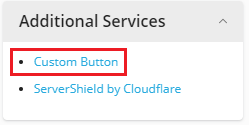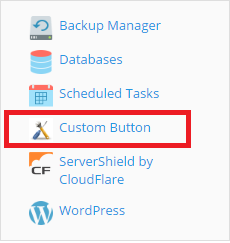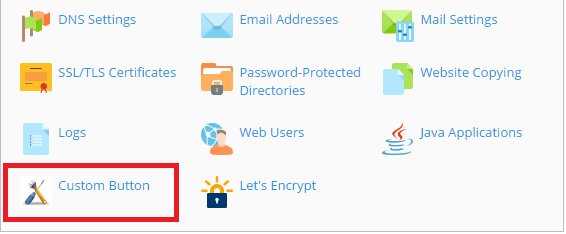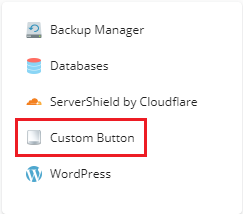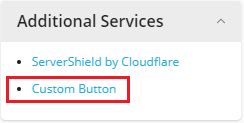Creación de botones personalizados
Con el fin de simplificar el acceso a los recursos de Internet a través de la interfaz de Plesk, puede crear botones personalizados que se mostrarán en Sitios web y dominios. Esta funcionalidad puede resultar útil, por ejemplo, si desea facilitar un enlace al sitio web de su empresa, a un centro de ayuda o a una aplicación web personalizada. Al hacer clic en un botón personalizado, el usuario será redireccionado a la dirección que se haya preconfigurado. Asimismo, también puede obtenerse información adicional, como es el caso del nombre de contacto del usuario, el ID de la suscripción o las credenciales FTP. Los botones personalizados pueden reservarse únicamente para su propio uso o bien compartirse con todos los demás usuarios creados bajo sus suscripciones.
Si desea añadir un botón personalizado, vaya a Cuenta y haga clic en Servicios adicionales > Añadir enlace al servicio.
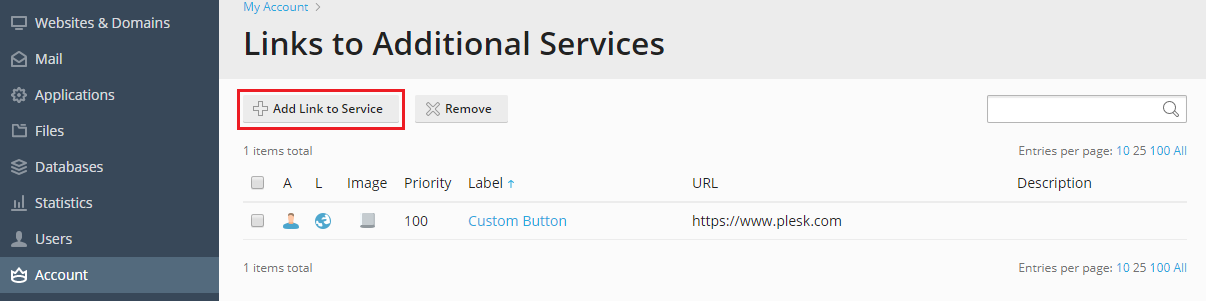
Configure los botones personalizados con los siguientes parámetros:
-
Ubicación. Esta opción determina la ubicación del botón personalizado. Seleccione una de las siguientes cuatro opciones:
-
Acceso común. El botón personalizado se mostrará en Sitios web y dominios, en la sección Servicios adicionales, a la derecha del panel de navegación:
Este también aparecerá en la sección que contiene los enlaces a otras funcionalidades de Plesk, como por ejemplo aquellas que permiten gestionar bases de datos o backups:
-
Herramientas para sitios web. El botón personalizado aparecerá en Sitios web y dominios junto con los demás controles de sitios web, como la configuración de PHP y la configuración DNS:
El botón personalizado se mostrará en todos los dominios y subdominios de cada una de sus suscripciones.
-
Página de sitios web y dominios de la suscripción. El botón personalizado sólo aparecerá en Sitios web y dominios, concretamente en la sección del panel de navegación que contiene los enlaces a otras funciones de Plesk, como las bases de datos y los backups:
-
Página principal del cliente. El botón personalizado sólo se mostrará en Sitios web y dominios, en la sección Servicios adicionales del panel de navegación:
-
-
Prioridad. Este número ayuda a definir el orden en el que se muestran los botones personalizados. Cuanto más baja sea la prioridad, más cerca estará el botón de la parte superior de la lista. Los botones se ordenan de izquierda a derecha en el área de herramientas para sitios web, de arriba a abajo de lo contrario. El botón personalizado que presente la prioridad más baja es el botón que se mostrará primero y el que presente la prioridad más alta será el que se muestre en último lugar. Si sólo dispone de un botón personalizado, no se aplicará esta opción. Los botones personalizados cuya prioridad sea la misma se ordenarán de forma alfabética.
-
Imagen de fondo. Las imágenes rectangulares son las que funcionan mejor. Le recomendamos utilizar imágenes GIF o JPEG de 16x16 píxeles en el caso de botones que se muestren en el panel de navegación e imágenes GIF o JPEG de 32x32 píxeles en el caso de botones que se muestren en el área de herramientas para sitios web.
-
URL. Introduzca la URL de destino que empieza por
http://ohttps://. Seleccione una o más casillas de las detalladas a continuación para que en la URL Plesk incluya determinada información acerca del usuario o de la suscripción seleccionada en este momento.
Abrir URL en Plesk. Seleccione esta casilla si desea que la URL de destino se abra en la ventana actual del navegador. Si de lo contrario desea que esta se abra en una ventana nueva, deje esta casilla deseleccionada.
- No usar marcos. Seleccione esta casilla si desea que la URL de destino se abra y reemplace la interfaz de Plesk. Si de lo contrario desea que esta se abra en la interfaz de Plesk, deje esta casilla deseleccionada.
- Sólo mostrármelo a mí. Seleccione esta casilla si desea que usted sea el único al que se muestre el botón personalizado. Deje esta casilla deseleccionada si desea que el botón se le muestre a usted y a todos los demás usuarios creados bajo sus suscripciones.
Si desea editar las propiedades de un botón personalizado, vaya a Cuenta y haga clic en Servicios adicionales. A continuación, haga clic en el nombre del botón que desea modificar. Si desea eliminar uno o más botones personalizados, seleccione las casillas correspondientes y haga clic en Eliminar.